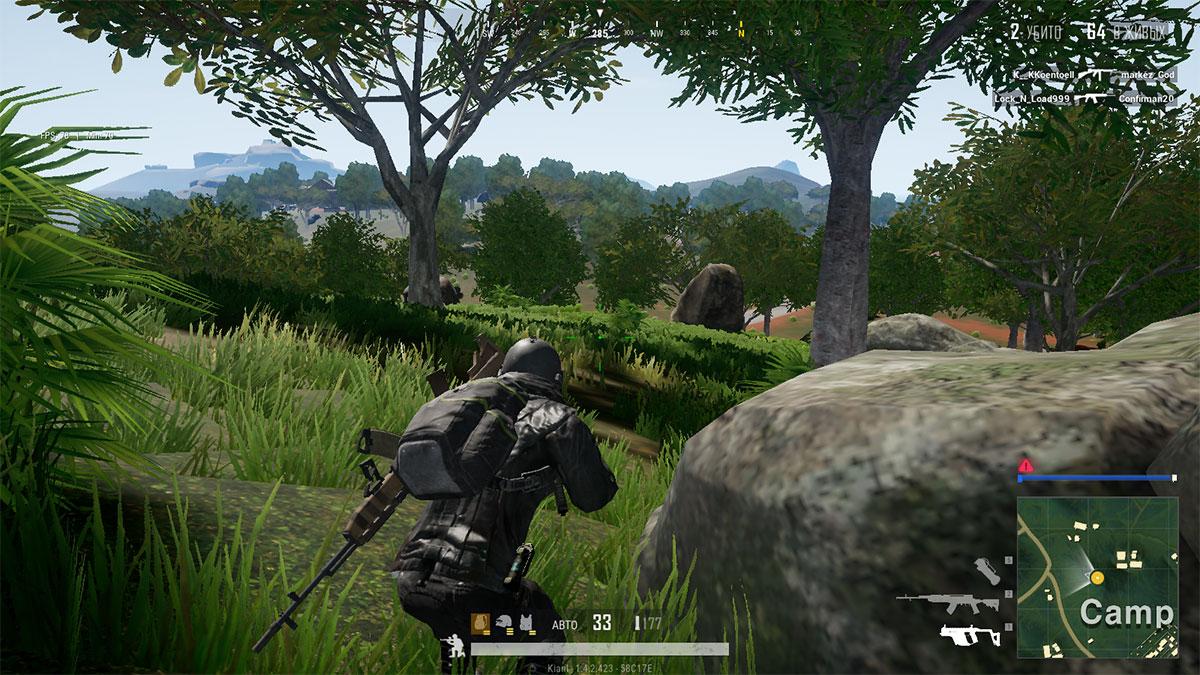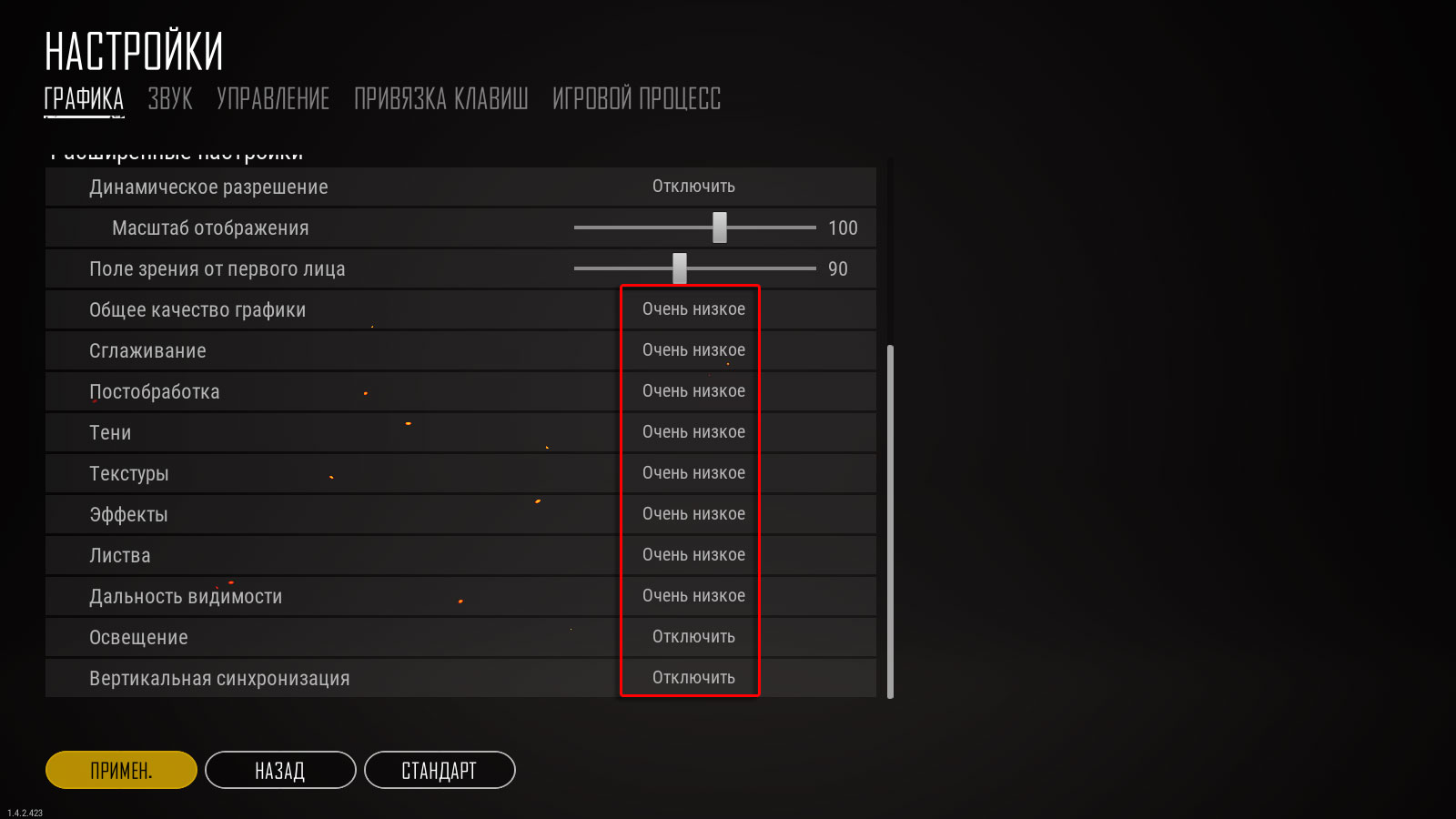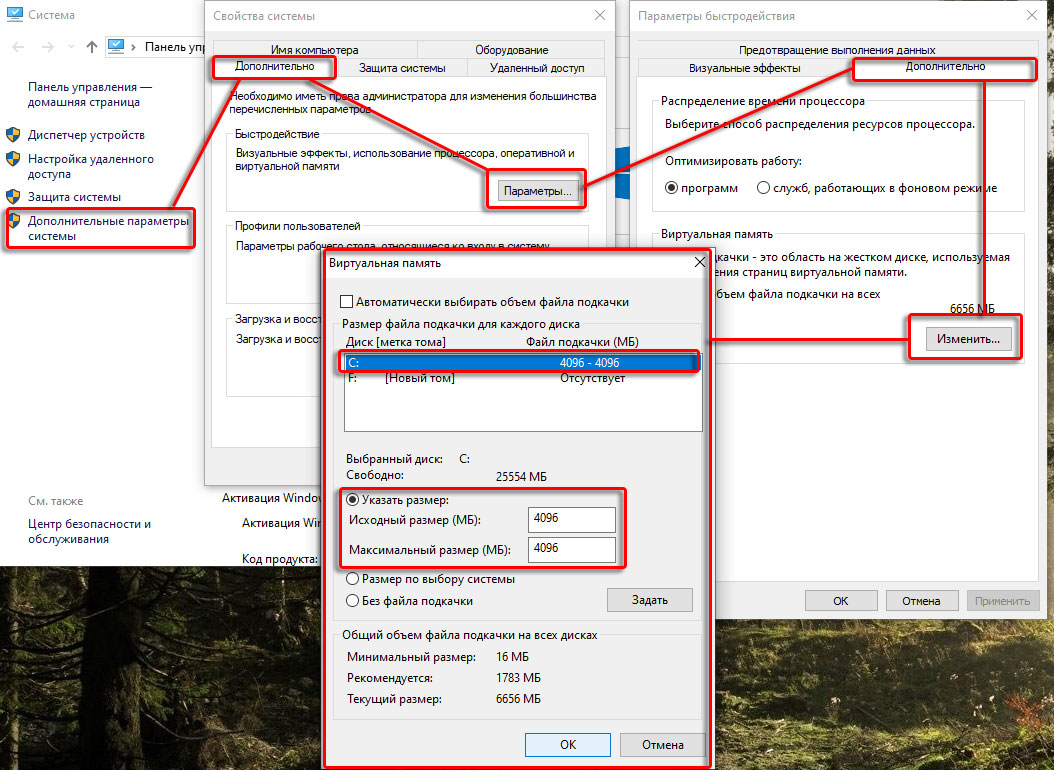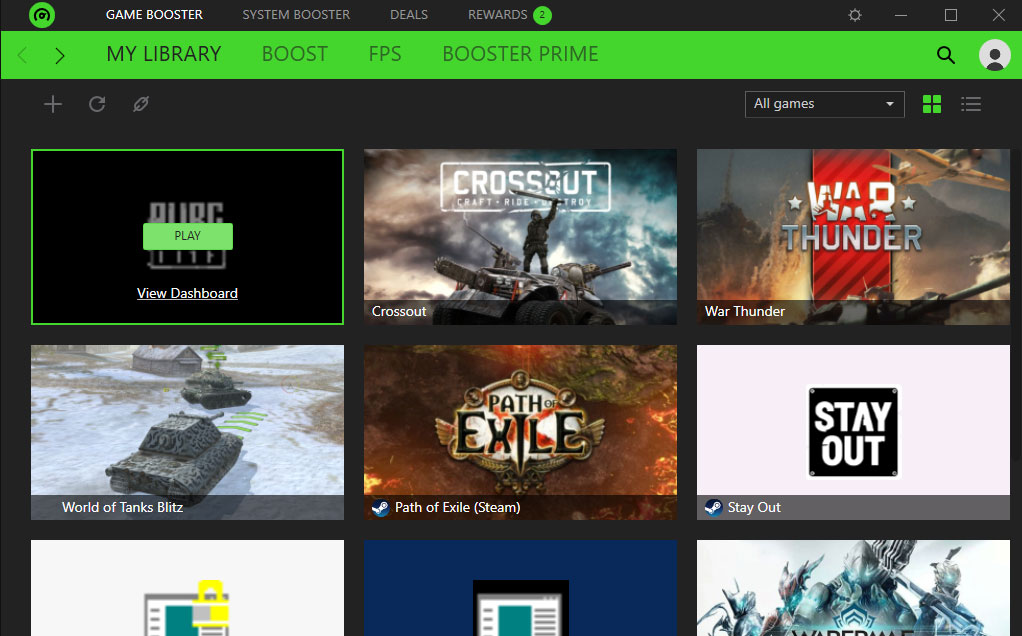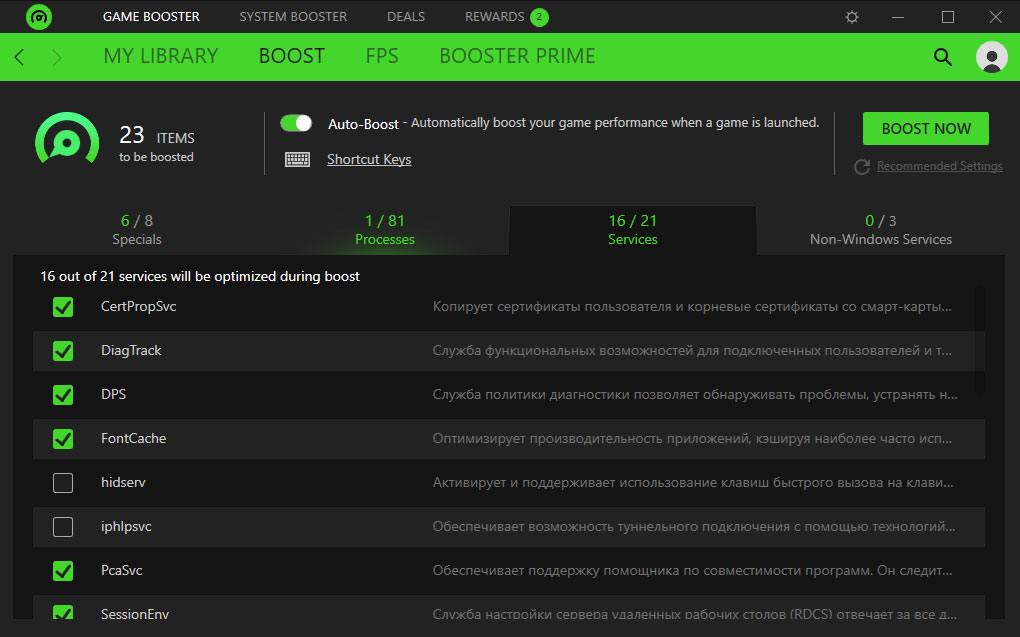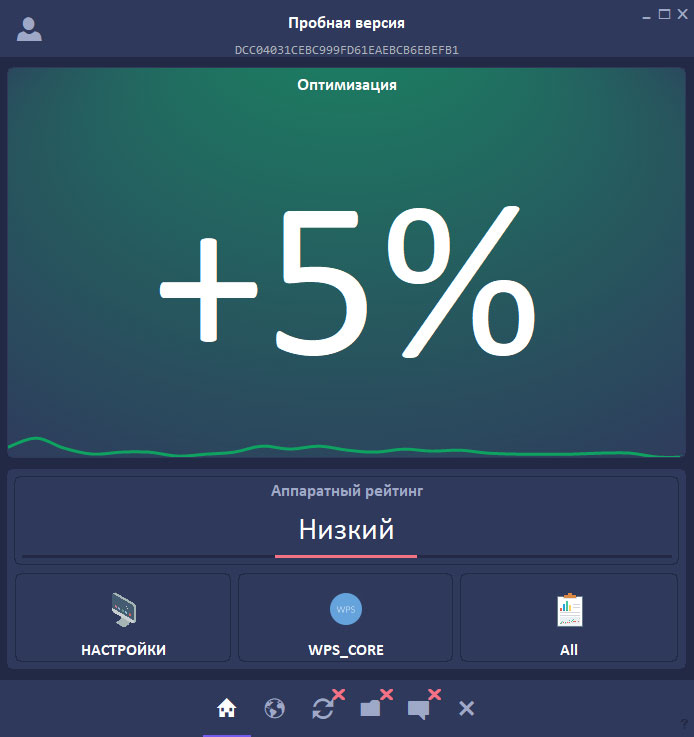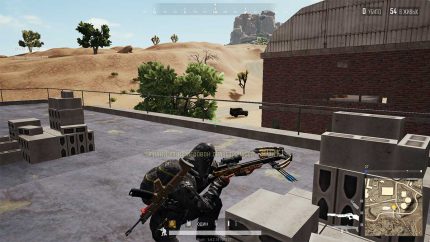Не на всех средних компьютерах PUBG Lite запускается достаточно быстро. Если устройству не хватает мощности видеокарты, объема или частоты оперативной памяти, либо же скорости диска, загрузка игры может серьезно замедлится. Причем не только игровой сессии, но и даже запуска самого клиента из лаунчера.
В этом коротком гайде вы узнаете 5 способов ускорить загрузку PUBG Lite на компьютере. Способы представлены в порядке убывания эффективности.
Уменьшите настройки графики
Это самое простое и очевидное решение проблемы. Если PUBG Lite загружается долго, тормозит или зависает, просто уменьшите графические настройки до минимальных. В частности, на минимуме должны быть такие параметры, как постобработка, тени, освещение, разрешение текстур, качество и дальность прорисовки растительности. Именно эти опции сильнее всего нагружают систему – ОЗУ, процессор и видеокарту.
Если у вас достаточно сильный процессор и современная ОЗУ DDR4, но видеокарта при этом слабая (например, интегрированная), очень действенным способом увеличения скорости загрузки PUBG Lite будет понижение разрешения экрана.
Если у вас Full HD монитор с разрешением 1920×1080 пикселей, то уменьшив разрешение до 1600×900 пикселей, вы уменьшите нагрузку на видеокарту более чем на 25%. Соответственно, игра будет загружаться гораздо быстрее.
Перенесите игру на SSD диск
SSD – это твердотельный накопитель, который работает гораздо быстрее обычного HDD. К примеру, если на SSD установить саму ОС Windows, то компьютер будет включаться и загружать рабочий стол за 10, максимум 15 секунд. Установка на SSD любых игр и программ повышает скорость их загрузки и производительность.
Достигается это за счет того, что SSD диск намного быстрее находит и «отдает» файлы по запросу – например, те же текстуры. Игра быстрее получает необходимые и файлы и, соответственно, быстрее загружается.
Обязательно проследите, чтобы ваш SSD диск вовремя дефрагментировался. Обычно расписание дефрагментации уже настроено по умолчанию.
Увеличьте объем файла подкачки
Файл подкачки – это некая «искусственная замена» ОЗУ, когда ее не хватает для работы тех или иных программ; это специальный системный файл, который хранит все данные, не помещающиеся в оперативной памяти.
Поскольку файл подкачки – это все-таки файл, он будет работать намного медленнее, чем физическая ОЗУ. Однако, лучше иметь в избытке медленную память, чем столкнуться с ее нехваткой. Верно? ?
Чтобы увеличить объем файла подкачки, проделайте следующее.
- Кликните правой кнопкой мыши по иконке «Мой компьютер» на рабочем столе и выберите «Свойства».
- Далее последовательно проследуйте по разделам: «Дополнительные параметры системы» → «Быстродействие – Параметры» (во вкладке «Дополнительно») → «Виртуальная память – Изменить» (во вкладке «Дополнительно»). Полный путь показан на скриншоте ниже.
- Теперь установите радио-переключатель (кружочек) на пункт «Указать размер».
- Укажите размер файла подкачки в мегабайтах тем больший, чем меньше у вас физической ОЗУ. Для 2-4 Gb ОЗУ размер файла подкачки будет оптимальным в диапазоне 6-8 Gb, а для 6-8 Gb ОЗУ – наоборот, 2-4 Gb.
Чтобы изменения вступили в силу, потребуется перезагрузить компьютер.
Если у вас есть SSD диск, проследите, чтобы файл подкачки размещался именно на нем. В этом случае ваша виртуальная память будет работать гораздо быстрее, а игра начнется быстрее запускаться и получит прирост производительности.
Очистите оперативную память для игры
Обязательно закрывайте все посторонние приложения перед запуском PUBG Lite – даже самые незначительные. Особенно важно закрыть Скайп, Торрент, Стим и другие подобные программы, обычно запущенные в трее.
Чтобы высвободить еще больше ОЗУ для игры, запускайте ее через утилиту Razer Cortex Booster. Эта программа закрывает ненужные и маловажные системные процессы Windows, высвобождая таким образом приличное кол-во памяти. Вы можете настроить ее таким образом, чтобы на время игры отключался даже проводник, хотя на средних и сильных ПК в этой крайности нет необходимости.
За один запуск Razer Cortex Booster освобождает на Windows 10 от 400 mb до 1 Gb и больше оперативной памяти. В условиях ее (памяти) дефицита PUBG Lite с таким приростом станет запускаться и работать быстрее.
Оптимизируйте работу активных приложений
Еще один интересный способ ускорить загрузку PUBG Lite – использовать «умный» диспетчер задач под названием WPS Performance Station. Эта замечательная программа будет запускаться вместе с Windows, висеть в трее и оптимизировать работу любого приложения, которое активно в данный момент.
Как утверждают разработчики утилиты, в ее основе лежат алгоритмы машинного обучения. Программа сама решает, что и когда оптимизировать. На среднем ПК на базе Ryzen 3 прирост производительности от WPS Performance Station составляет в среднем 8-10%.
Однако использование такой программы может вызывать некоторые неожиданные проблемы. Например, если вы захотите включить аудиокнигу или музыку в браузере, попутно играя в какую-нибудь MMORPG, то едва вы переключитесь на игру, программа сразу же остановит воспроизведение аудио, чтобы сэкономить ресурсы. В этом случае ее можно просто закрыть.
Расскажите о вашем опыте ускорения загрузки PUBG Lite в комментариях. Помогли ли вам перечисленные советы? 😉